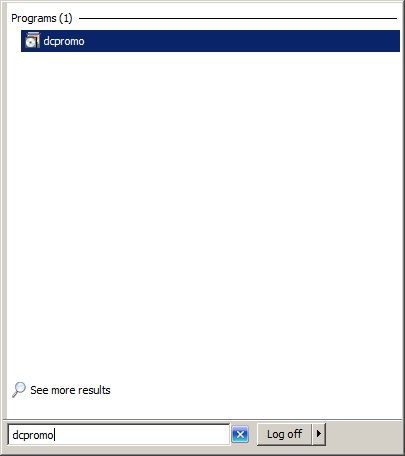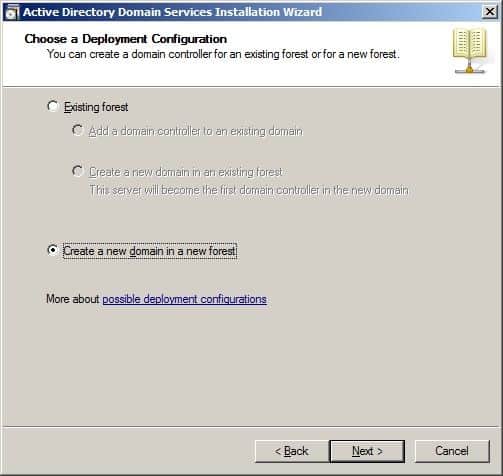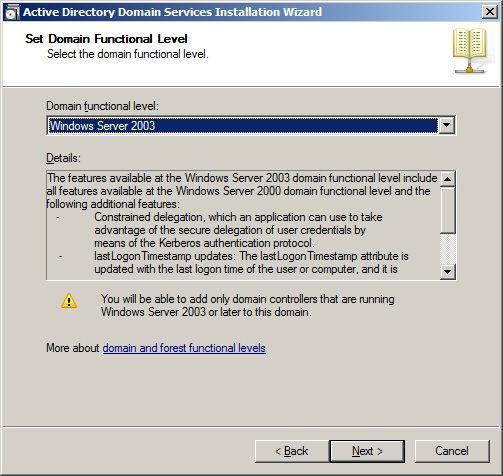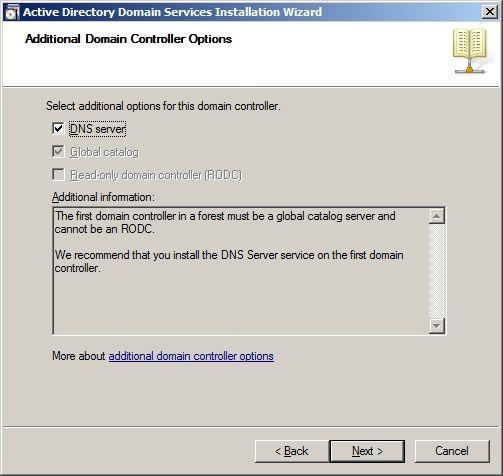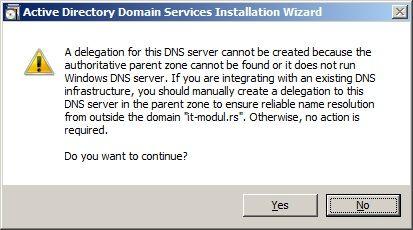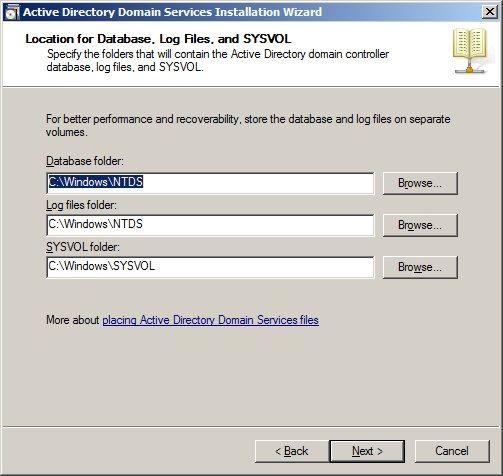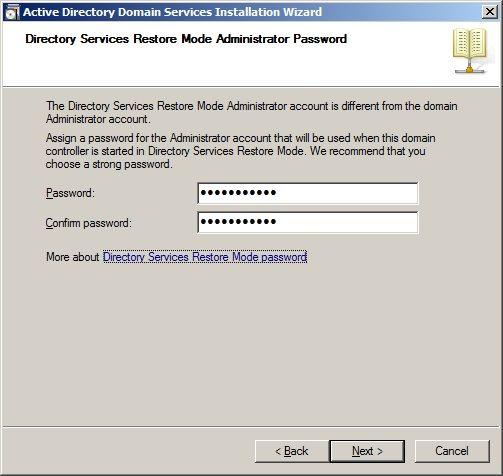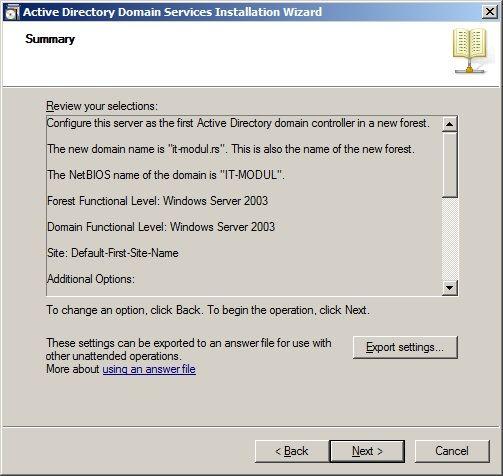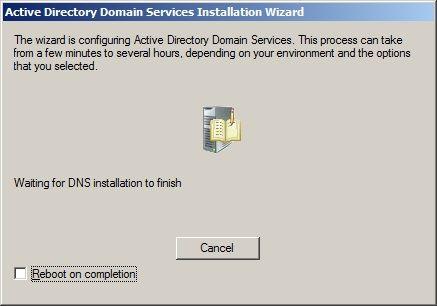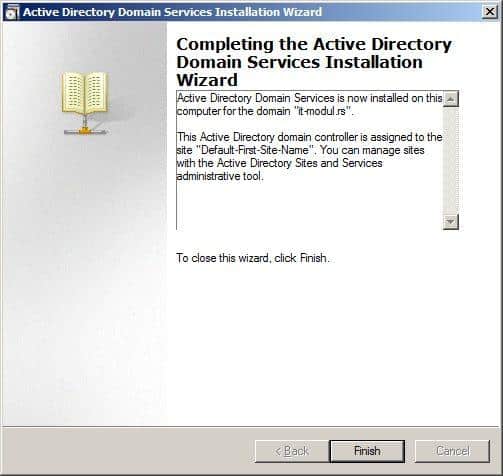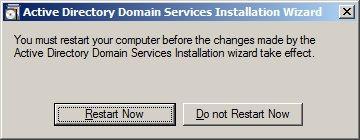Windows Server 2008R2 Активни Директоријум – инсталација
Активни Директоријум – инсталација – процес инсталације Активног Директоријума на Windows Server платфоруму приказаћемо на примеру Windows Server 2008R2. Када на Windows серверу инсталирамо сервис Активног Директоријума, он постаје доменски контролер. Од Windows Server 2008 верзије, уведена је нова терминологија, те се за одређене функционалнисти сервера, користи назив предефинисаних рола (улога).
Тачан назив сервер роле коју инсталирамо је Active Directory Domain Service роле, а по завршетку инсталације Windows сервер биће произведен у функционални домен контролер.

Процес AD DS инсталације иницирамо наредбом „dcpromo“. Овај поступак можемо покренути и из ‘Service Manager’ конзоле додавањем серверу AD DS роле.
Притиском на „Next“ дугме започињемо инсталациони процес.
Форма нас обавештава о сигурносним побољшањима које доносе Windows Server 2008 и 2008 R2 у улози доменског контролера. Такође те сигурносна промене, које се највише односе на енкрипцију, могу да утичу да старије верзије Windowsа не буду компатибилне.
У нашем случају креирамо нови домен, тако да ћемо на крају инсталације имати функционални примарни доменски контролер. За придружење овог сервера неком постојећем домену, изабрали би смо горњу опцију „Existing forest“.
Треба да укуцамо пуно име домена, у нашем случају „it-modul.rs“.
Вршимо одабир функционалног нивоа шуме. Због компатибилности препоручујемо избор „Windows Server 2003“ нивоа. Кликом на „domain and forest functional levels“ линк отвара се „Help“ прозор, који садржи детаљно објашњење за сваку поментуту солуцију.
Вршимо одабир доменског функционалног нивоа. Као у претходном случају, због компатибилности препоручујемо избор „Windows Server 2003“ нивоа. Кликом на „domain and forest functional levels“ линк отвара се „Help“ прозор, који садржи детаљно објашњење за сваку поментуту солуцију.
Вршимо избор понуђене DNS роле на првом доменском контролеру. Тако ће се DNS сервер аутоматски тесно интегрисати са AD-ом и бићемо ослобођени било каквог ручног подешавања.
Пошто смо уз AD DC ролу, на претходној форми чекирали и DNS ролу, ово обавештење неме много додирних тачака са нашим сценаријем инсталације. Одабиремо „Yes“ опцију.
Вршимо одабир директоријума за смештање базе, лог фајлова и SYSVOL-а.
Додељујемо лозинку за администратора који може да покрене сервер у „Directory Service Restore Mode“-у.
Кликом на „Next“ дугме, потвђујемо избор опција, које смо одабирали током инсталационог процеса.
Следи процес саме инсталације, који је веома кратак.
Потврда о успешној инсталацији.
Потребан је само још рестарт система и домен „it-modul.rs“ је спреман за коришћење.
Даље администрирање Активног Директоријума, врши се кроз подешавања параметара, унос података и модификације, а најважнији графички алати који су расположиви кроз MMC конзоле су:
- Active Directory Users and Computers
- Active Directory Sites and Services
- Active Directory Domains and Trusts